来源:互联网 | 时间:2024-11-16 19:44:50
win11系统受到了很多用户们的喜爱,在这里不少的用户们会使用到相机录像,这就使得不少的用户们在询问小编Win11相机录像存储位置怎么更改?用户们可以点击设置下的游戏,然后点击摄像来进行设置就可以了。下面就让本站来为用户们来仔细的介绍一下W
win11系统受到了很多用户们的喜爱,在这里不少的用户们会使用到相机录像,这就使得不少的用户们在询问小编Win11相机录像存储位置怎么更改?用户们可以点击设置下的游戏,然后点击摄像来进行设置就可以了。下面就让本站来为用户们来仔细的介绍一下Win11相机录像存储位置更改方法吧。
1、首先点击桌面的开始,然后进入设置。
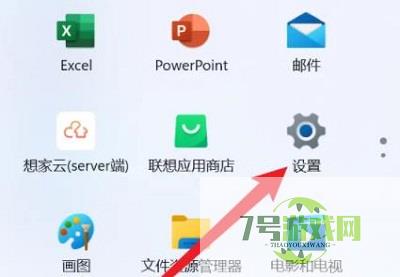
2、之后去点击“游戏”。

3、再点击里面的“摄像”。
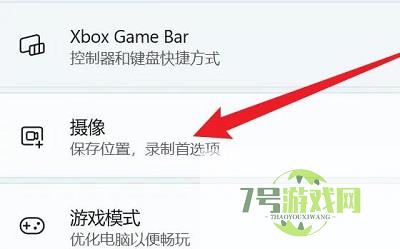
4、点击摄像位置下面的“如何保存到其他文件夹”。
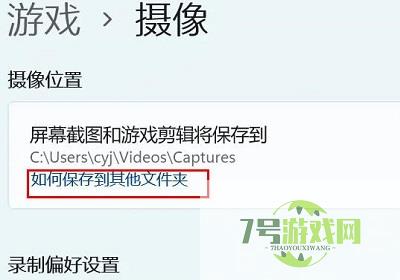
5、最后将这个文件夹直接移动到自己需要的文件夹中即可。
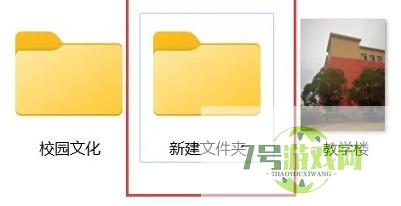
win11自带解压软件误删了怎么办? win11恢复已删除的解压软件技巧
阅读win11鼠标悬浮提示遮挡点击问题怎么解决 优化Win11鼠标悬停时间技巧
阅读win11屏幕怎么禁止自定义缩放? win11关闭自定义缩放并注销的技巧
阅读win11怎么删除系统备份文件 win11删除系统备份文件的方法
阅读win11任务管理器卡顿怎么办? Win11任务管理器卡顿掉帧的解决办法
阅读Win11 23h2怎么取消高性能电源计划? Win11 23h2高性能电源计划关闭方法
阅读Win11系统共享文件打不开怎么办? Win11共享文件夹无法访问的解决办法
阅读win11小组件怎么删除? 一条命令卸载 Windows11小组件功能技巧
阅读




